手机工程模式恢复出厂
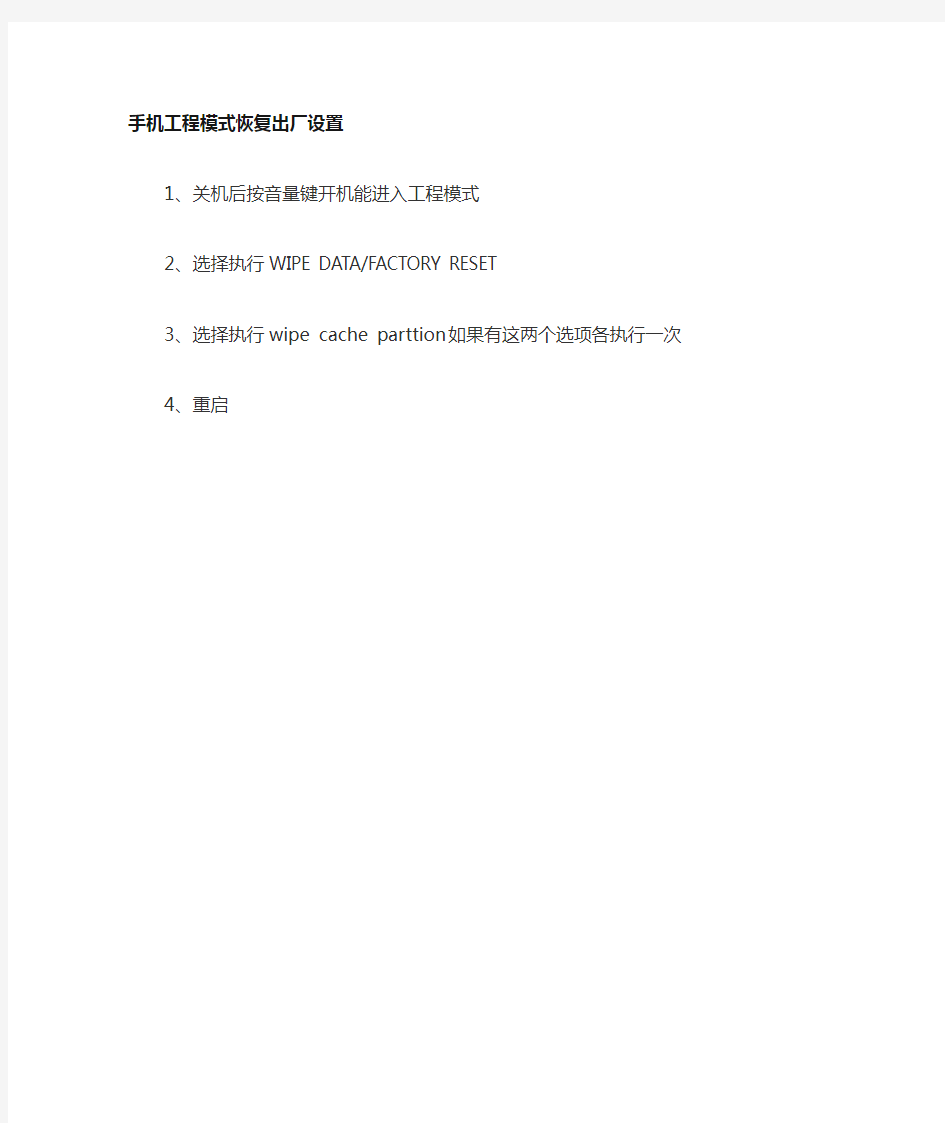
手机工程模式恢复出厂设置
1、关机后按音量键开机能进入工程模式
2、选择执行WIPE DATA/FACTORY RESET
3、选择执行wipe cache parttion如果有这两个选项各执行一次
4、重启
安卓 Recovery 恢复模式 中文说明
恢复模式中各项中文说明 Recovery是Android系统的一个特殊工作模式。使用它可以在未开机的状态下实现系统更新、还原出厂设置、清除手机缓存等。通过一些第三方工具,还可以实现系统的备份、还原、安装主题等。Recovery的界面大多为英文,本文提供了Recovery各项中英文对照详细说明,以防新手们误操作而带来不必要的麻烦。 -reboot system now 重启系统 -apply sdcard:update.zip 使用SD卡根目录的update.zip更新系统 -wipe data/factory reset 清空data分区并恢复出厂设置 -wipe cache partition 清空cache分区 -install zip from sdcard 从SDcard选择文件更新系统 backup and restore 备份和恢复 -mounts and storage 挂载和存储 advanced 高级 Power off 关机 GO back 上一级 选择install zip from sdcard 从SDcard选择文件更新系统出现以下选项: apply sdcard:update.zip 使用SD卡根目录的update.zip 更新系统 --choose zip from sdcard 从SD卡选择zip格式升级包 --toggle signature verification 切换签名验证 --toggle script asserts 切换升级脚本检查 - 选择backup and restore 备份和恢复会出现以下选项: --Backup 备份 --Restore 恢复 --Advanced Restore 高级恢复 选择mounts and storage 挂载和存储会出现以下选项: --mount /system 挂载/system分区(系统分区) --mount /data 挂载/data分区(数据分区) --mount /cache 挂载/cache分区(缓存分区) --mount /sd-ext 挂载/sd-ext分区(A2SD分区) --format boot 格式化内核分区 --format system 格式化系统分区 --format data 格式化数据分区 --format cache 格式化缓存分区 --format sdcard 格式化存储卡 --format sd-ext 格式化内存卡SD --mount USB storage 挂载SD卡为U盘模式
@安卓手机进去工程模式后刷机步骤
安卓手机进去工程模式后刷机步骤 1.选择wipe date/factory reset 选择yes dalete all user data 2.选择wipe cache partition 选择yes wipe cache 3.选择install zip from sdcard 选择choose zip from sdcard 4.选择你的ROM选择yes 5.完成后手机会自动重启,设置好进桌面后再次重启手机 The furthest distance in the world Is not between life and death But when I stand in front of you Yet you don't know that I love you. The furthest distance in the world Is not when I stand in front of you Yet you can't see my love But when undoubtedly knowing the love from both Yet cannot be together. The furthest distance in the world Is not being apart while being in love
But when I plainly cannot resist the yearning Yet pretending you have never been in my heart. The furthest distance in the world Is not struggling against the tides But using one's indifferent heart To dig an uncrossable river For the one who loves you.
安卓手机拨号键盘隐藏工程代码大全
安卓手机拨号键盘隐藏工程代码大全 安卓手机拨号键盘隐藏工程代码大全 ? 在拨号面板中输入就可执行,但不保证所有代码在你的手机上都可执行。 ?*#*#4636#*#* 显示手机信息、电池信息、电池记录、使用统计数据、WiFi 信息 *#*#7780#*#* 或 *#7780# 重设为原厂设定,不会删除预设程序,及SD 卡档案。 *2767*3855# 重设为原厂设定,会删除SD 卡所有档案。*#*#34971539#*#* 显示相机相机韧体版本,或更新相机韧体 *#*#7594#*#* 当长按关机按钮时,会出现一个切换手机模式的窗口,包括: 静音模式、飞航模式及关机,你可以用以上代码,直接变成关机按钮。 *#*#273283*255*663282*#*#* 开启一个能让你备份媒体文件的地方,例如相片、声音及影片等 *#*#197328640#*#* 启动服务模式,可以测试手机部分设置及更改设定 WLAN、GPS 及蓝牙
*#*#232339#*#* 或 *#*#526#*#* 或 *#*#528#*#* WLAN 测试 *#*#232338#*#* 显示WiFi MAC 地址 *#3214789650# 进入GPS工程模式 *#*#1472365#*#* GPS 测试 *#*#1575#*#* 其它GPS 测试 *#*#232331#*#* 蓝牙测试 *#232337# 或 *#*#232337#*#* 显示蓝牙装置地址 *#*#8255#*#* 启动GTalk 服务监视器 显示手机软件版本的代码 *2767*4387264636# 显示产品代码,这个不知能不能更改,如果不可以的话,在这可以看自己手机的版本. *#12580*369# 显示PDA,Phone,H/W,第一次打电话,内存,CSC信息. *#*#4986*2650468#*#* PDA、Phone、H/W、RFCallDate *#*#1234#*#* 显示PDA 及Phone等固件信息 *#*#1111#*#* FTA SW 版本 *#*#2222#*#* FTA HW 版本 *#*#44336#*#* PDA 、Phone、CSC、Build Time、
NOKIA手机工程模式说
NOKIA手机工程模式的说明书 简介: NOKIA移动电话的工程模式名称为“Net monitor"分组画面为改锥、铁锤和手机,诺基亚的工程模式启动后可以通过命令开启或关闭。前面的画面显示系统网络的功能,后面则以介绍手机内软硬件资料为主。 ?载频号码、在GSM系统的范围是1-124; ?Carrier number. The range in GSM is 1-124 ?移动台接收电平(dBM值); ?MS RX level in dBM ?接收信号等级,在GSM系统的范围是0-7; ?Received signal quality. The range in GSM is 0-7 ?移动台发射功率等级,在GSM系统的范围是5-15级; ?MS TX power level. The range in GSM is 5-15 ?C1(多径衰耗规范); ?C1 (path loss criterion, used for cell selection and reselection, the range in GSM is -99..99) ?RLT(音频超时) ?RLT (Radio Link Timeout) ?时隙,在GSM系统的范围是0-7; ?Timeslot. The range in GSM is 0-7 ?发射转态指示; ?Indication of the transmitter status ?网络信息; ?Information of the network parameteres ?TMSI(临时移动电话识别码); ?TMSI (temporary Mobile Subscriber Identity) ?小区ID。 ?Cell Identification (Cell ID, number of the used cell) ?国家码;
安卓平板电脑怎么恢复出厂设置
安卓平板电脑恢复出厂设置就相当于PC电脑的系统还原,在存储卡中的数据可以保留,也可以全部清除,但安装的应用等文件相当于在系统C盘,还原后都将无法使用,因此如果平板电脑中有重要的应用或者通讯录数据,恢复出厂设置之前,需要先备份数据。 一、备份数据 安卓平板电脑备份数据很简单,比如可以借助网盘,也可以使用安卓助手完成数据备份。另外还可以借助应用宝等APP在平板电脑中完成备份,如下图所示。 二、安卓平板电脑恢复出厂设置方法 1、进入安卓平板电脑桌面,然后找到并进入设置。也可以直接点击菜单键进入菜单,然后依次进入设置,在系统的设置里面找到备份和重置功能,然后再点击恢复出厂设置,如下图所示。 三、平板电脑进不了系统,如何恢复出厂设置? 如果平板电脑系统文件损坏,导致平板电脑已经无法进入系统,这种情况该如何恢复出厂设置呢? 这种情况,其实也不难,比如可以将平板电脑通过数据线连接电脑,然后借助安卓助手工具完成恢复出厂设置。此外,也可以进入平板电脑的工程模式进行恢复出厂设置操作,具体方法如下。 不同品牌系统版本的平板电脑进入工程模式方法有所不同,但大多数安卓平板电脑都是同时按住【音量键+】+【开机键】组合快捷键就可以进入平板电脑工程模式,如下图所示。 进入安卓平板电脑工程模式界面后,然后使用音量+ -键选中wipe data/factory reset 选项,然后再按一下电源键就可以恢复出厂设置了。 以上就是安卓平板电脑恢复出厂设置方法,总而言之非常操作非常简单,相信很多朋友都可以轻松学会。 2、点击恢复出厂设置后,接下来就可以点击底部的重置平板电脑确认恢复出厂设置了。 值得一提的是,上图中可以看到有一个格式化内部存储选项,如果勾选,会把平板电脑存储卡上的数据全部清空,如果平板电脑中没有什么重要数据,或者已经备份了所以数据,则可以勾选上。如果是需要保存存储卡中下载的音乐/视频/文件的话,则不要勾选。
三星SCHXSCHS诊断模式工程模式进入方法
三星S C H X S C H S诊断模式工程模式进入方法 The pony was revised in January 2021
三星SCH-X979 SCH-S399 诊断模式(工程模式)进入方法 网上有很多手机的工程模式进入方法,其中三星的也介绍了不少,但大致看了一下,都是一些三星很老款的手机的工模进入方法,或者是一些GSM手机、智能机的工模进入方式,却没有介绍过比较常见的三星CDMA手机的工模进入方式。 我手头有一个三星CDMA经典机型SCH-X979和一个S399,一个翻盖,一个直板,程序上一模一样。 因为平时经常使用他,所以对他的工程模式比较熟悉,有这款手机或需要查看CDMA诊断信息的朋友可以参考看看。 首先打开手机,按左软键,打开手机菜单 选择第6项(可直接按6) 进入设置菜单内 按“*”星键,出现输入“组文服务”密码 输入“123580”按确定,则可打开诊断菜单 在这里共有12个项目可供检查网络信息,一般最常用的是“诊断画面” 进入诊断画面后可打开“CDMA Monitor”界面,分别是网络SID,NID,CH,BS等重要网络信息,对于网络检测人员来说比较有用。注意:CDMA手机进入这里显示的是CDMA网络信息,三星其他手机不保证可以有此诊断内容!而且并不是所有机型的诊断界面显示信息都一样。
另外工程模式的进入方法类似。 同样是先按左软键打开手机菜单 然后选择第六项(可直接按6) 但与之前不同的是,这里还要再进入第2小项“显示”(可再按2进入) 提示输入“系统服务”密码 密码为“000000” 之后就可以打开工程模式界面了
在这个界面内可检查手机一些基本情况,包括手机ESN以及IMSI等号码。 IMSI是Phone Number号码前面加46003,比如我这里显示的是00,则IMSI就是9580000,共15位。 注意:中国移动GSM是46000,中国联通GSM是46001,CDMA为46003,所以前面加46003。最近有看到一些IMSI为46002开头的,为移动的手机,具体还不知道是什么类型的手机,难道是TD? 工程模式下可以查看当前小区,还可以修改一些参数,但建议不了解的话最好不要自己修改。另外当翻至最后一屏退出时,会自动重启手机。 OK,就先说这么多了。 附:网上查到诊断模式使用方法(不同手机的诊断模式的内容不同,但大同小异,比如我的手机就没有蓝牙诊断,请根据自己的情况对照参考) 一、诊断模式:待机状态/菜单/设置/ * 键,进入“组文服务”,按键输入密码 “ 123580”即可。测试选项如下:诊断画面/测试呼叫/语音SO/端口影射图/错误/清除错误/QNC触发/版本/RC逆向/全部清除/蓝牙。 CDMA测试手机介绍一、以三星X199手机为例进行介绍,实物图如下1、进入工程模式的方法:按“M+8+*”――输入密码123580――出现诊断画面――按OK键――出现所有诊断画面――按OK键。
手机工程模式大全
三星手机:解话机锁:*2767*2878#/*2767*7377# 三星码片复位:*2767*3855# 也可用于解机锁或卡锁 三星显温度、电池容量:*#0228# 三星调显示屏对比度:*#0523# 三星软件版本:*#9999# 三星A100-A188看版本:*#0837# 摩托罗拉T2688解所有锁:19980722 T2688/2988/988d没有中文:*#0000# OK(插卡) 摩托罗拉所有机锁:按MENU+5+1/2 西门子恢复出厂设置:*#9999# 西门子乱文回中文:*#0000#/*#0086# 西门子软件版本:*#06# 左键 爱立信老机回英语:*#0000# 爱立信新机回英语:按CLR-左键-0000-右键 爱立信显出厂日期:右、*、左、左、*、左、*键 诺基亚显出厂日期:*#0000#(插卡) 诺基亚省30%电:*#746025625# 飞利浦强迫重连网:*#2562*# 博世(BOSCH)909S回中文:*#0852# 博世(BOSCH)909s回英文:*#0851# NEC显软件版本:*#2820# NEC恢复原厂设置:*#73738# 波导s1000隐藏功能:*#*#1705# 波导s1000解锁:*#*#1705#46(也用于999D,720) 如死机再用---24681357(或直接就用它解) 波导8xx/9xx系列:*#+串号7-14位# SIM卡波导串号最后9位去掉最后一位 阿尔卡特OT221/220解锁:25228352/ALCATEL+D 阿尔卡特OT301/302解锁:83227423 阿尔卡特OT500/700解锁:25228352 康佳:*#0001# *#1001# ##1001# 康佳小雪5219:#8879576# 原始:1234 GVC:*#1001* (海尔) 南方高科320开机键入##1001#,然后装上卡输入0000 OK 三菱NET LOCK:*787090或*787292 三菱IMSI LOCK:*362628或*360608 三菱NETSUB LOCK:*476989 三菱CP LOCK:*482896或*480896 三菱SP LOCK:*967678 三菱EXT LOCK:*574243 飞利浦手机通用秘技 手机在待机状态下时,请输入以下按键组合: *#06# 查看IME串码 *#2254*#显示状况行
安卓手机Recovery主界面中英文对照
安卓手机Recovery主界面中英文对照 音量键为光标选择键,可以用来移动光标,电源键为确认键!一:Recovery主界面---reboot system now 重启手机(刷机完毕选择此项就能重新启动系统) ---apply SDcard:update.zip 安装存储卡中的update.zip升级包(你可以把刷机包命名为update.zip然后用这个选项直接升级)---wipe data/factory reset 清除用户数据并恢复出厂设置(刷机前必须执行的选项)---wipe cache partition 清除系统缓存(刷机前执行)(系统出问题也可尝试此选项,一般能够解决)---install zip from SDcard 从SDcard上安装zip升级包(可以执行任意名称的zip升级包,不限制升级包名称)---backup and restore 备份和还原系统(作用和原理如同电脑上的chost 一键备份和还原)---mounts and storage 挂载和存储选项(详细功能见下面的解释)---advance 高级设置把补丁复制到SD卡上然后选择第二个选项 首先,介绍下进入Recovery的方式 1:完全关机(拔电池再装上或者设置中关闭快速启动),按住音量下+电源键开机,进入bootloader界面(注意是按住) 2:按音量键向下移动光标到Recovery那一行 3:按电源键(之后机器会重启进入Recovery) 音量键为光标选择键,可以用来移动光标,电源键为确认键! ----------------------------------------------------------------------------------------------------------- 一:Recovery主界面 ----------------------------------------------------------------------------------------------------------- *reboot system now:重启手机(刷机完毕选择此项就能重新启动系统) *apply SDcard:update.zip:安装存储卡中的update.zip升级包(你可以把刷机包命名为update.zip然后用这个选项直接升级) *wipe data/factory reset:清除用户数据并恢复出厂设置(刷机前必须执行的选项)*wipe cache partition:清除系统缓存(刷机前执行)(系统出问题也可尝试此选项,一般能够解决) *install zip from SDcard:从SDcard上安装zip升级包(可以执行任意名称的zip 升级包,不限制升级包名称) *backup and restore:备份和还原系统(作用和原理如同电脑上的chost一键备份和还原) *mounts and storage:挂载和存储选项(详细功能见下面的解释) *advanced:高级设置 ----------------------------------------------------------------------------------------------------------- 二:backup and restore功能详解 *Backup:备份当前系统 *Restore:还原上一个系统 *Advanced Restore:高级还原选项(用户可以自选之前备份的系统,然后进行恢复)
LG手机工程模式进入方法及菜单常用指令
方法1:输入3845#*手机型号# 方法2:输入*#*#4636#*#*即可进入工程模式 方法3:网络选择:输入5457#*手机型号# 菜单: device test:设备测试 all auto test menu-full:全部自动测试菜单 alc/proximity test:距离感应测试 方法:手放在屏幕左上角距离感应器上方3cm处按calribration校准version info:版本信息 sw version info :SW版本信息 firmware version:固件版本 baseband version:基带版本 kernel version:内核版本 hw version:硬件版本 Factory Version:出厂版本 factory reset:工厂复位 format sd card:格式化SD卡 delete userdata:删除用户数据 device test:设备测试 auto all test:自动所有的测试 auto all test result:自动所有的测试结果 display check test:显示检查测试 key press test:按键测试 ring test:响铃测试
vibrator test:振动器测试 touch draw test:触摸绘制测试 main camera test:主摄像头测试 vga camera test:前置摄像头测试 gps test: GPS测试 accelerometer test:加速度传感器测试gyroscope test:陀螺仪测试 loopback test:环回测试 lcd test:液晶显示器测试 alc/proximity test: ALC/接近测试 sound test:声音测试 rtc test:实时时钟测试 touch test:触摸测试 external memory test:外部存储器测试 gesture test:手势测试 led current test: LED电流测试 lcd backlight current test: LCD背光电流测试gyro cal test:陀螺仪的校准测试accelerometer cal test:加速度传感器校准测试hall sensor test:霍尔传感器测试 vibrator duration test:振动持续时间测试reset sd card:复位SD卡 elt test :ELT测试 sw sanity test: SW完整性测试
安卓手机彻底卸载自带程序,恢复出厂设置后不再重生!
安卓手机彻底卸载自带程序,恢复出厂设置后不再重生! 彻底删除自带程序(非系统类) (1) 彻底删除自带程序(系统类) (2) 关于存储内存大小 (4) 彻底删除自带程序(非系统类) 这类软件不是自己安装的,刷完手机就出现在内置程序里,不属于系统程序,卸载无危害,可以直接从设置——应用软件中卸载。 问题是恢复出厂设置后,又重生了…… 原因在于这类软件是有根的,你每次卸载的都是他的影子。 彻底卸载的办法是用RE浏览器直接删除备份,路径是/system/vendor/operator/app
这样,恢复出厂设置后就不会重生了 彻底删除自带程序(系统类) 这类程序无法从设置——应用程序中卸载,压根没有卸载选项(如图) 方法一:用RE浏览器直接删除,路径为system/app
(不推荐这个,因为都是英文,很容易删错!) 方法二:可以安装内置程序卸载(推荐)、海卓云卸载等软件进行卸载。 卸载后恢复出厂设置,不会再出现,但是这类是系统程序,有些
是必要的,卸载后系统奔溃!所以,慎之! 关于存储内存大小 以我的手机联想A789为例,不插TF卡,存储大小为4G,分为3大块(或者说3个分区)。 2G为内置存储卡,我们可以直接连电脑,向里面存储任何文件。1G为系统程序存储,可以从RE浏览器里 SYSTEM/APP 中看到大小,这类是系统的,不给用户用的,删除系统程序后,可用空间变大,但是是系统的空余,我们用不了。 最后1G是用户存储,在设置—应用程序—已下载中可以看到剩余大小,我们自己安装的软件默认安装在这里。这也就是为什么卸载系统程序,存储大小没有变大的原因:这是2个不同的分区,你删除A分区的东西,B分区怎么会变大呢?
三星手机代码大全
在拨号器中输入代码: 代码功能 *#4636## 显示手机信息、电池信息、电池记录、使用统计数据、WiFi 信息*#7780# 重设为原厂设定,不会删除预设程序,及SD 卡档案。 *#3855# 重设为原厂设定,会删除SD 卡所有档案。 *#34971539# 显示相机相机韧体版本,或更新相机韧体 *#7594# 当长按关机按钮时,会出现一个切换手机模式的窗口,包括: 静音模 式、飞航模式及关机,你可以用以上代码,直接变成关机按钮。 *#273283*255*663282#开启一个能让你备份媒体文件的地方,例如相片、声音及影片等 *#197328640# 启动服务模式,可以测试手机部分设置及更改设定WLAN、GPS 及 蓝牙 *#528# WLAN 测试 *#232338# 显示WiFi MAC 地址 *#3214789650# 进入GPS工程模式 *#1472365# GPS 测试 *#1575# 其它GPS 测试 *#232331# 蓝牙测试 *#232337# 显示蓝牙装置地址 *#8255# 启动GTalk 服务监视器显示手机软件版本的代码 *2767*4387264636# 显示产品代码,这个不知能不能更改,如果不可以的话,在这可以看 自己手机的版本. *#12580*369# 显示PDA,Phone,H/W,第一次打电话,内存,CSC信息. *#4986*2650468# PDA、Phone、H/W、RFCallDate *#1234# 显示PDA 及Phone等固件信息 *#*#1111# FTA SW 版本 *#2222# FTA HW 版本 *#44336# PDA 、Phone、CSC、Build Time、Changelist number *#06# 显示IMEI号. *#0283# Audio Loopback Control *#0289# Melody 测试 *#0842# 装置测试,例如振动、亮度 *#2663# 触控屏幕版本 *#2664# 触控屏幕测试 *#0588#* 接近感应器测试 *#0589# 背光灯感应器测试. *#3264# 内存版本 *#0782# 实时时钟测试. *#0673# 声音测试模式. *#0*# 通用测试,有好多项测试. *#0228# ADC Reading 其中有网络信息,其它的我也不知道是什么. *#32489# 加密信息. *#2263# 射频频段选择,如:gsm1800mhz,wcdma2100mhz等,我在galaxy tab 上试好象没作用,这个可能还要硬件支持的.
2018-2019-手机的恢复出厂设置-范文模板 (3页)
本文部分内容来自网络整理,本司不为其真实性负责,如有异议或侵权请及时联系,本司将立即删除! == 本文为word格式,下载后可方便编辑和修改! == 手机的恢复出厂设置 出厂设置恢复到出厂时的默认状态,如开始界面,待机方式,操作快捷键,定时提醒等功能恢复,清除保存的参数设置。 手机的恢复出厂设置 手机怎么恢复出厂设置(一) 一:进入手机“设置”--然后找到“隐私权”,进入隐私权设置里面即 可看到“恢复出厂设置”,之后我们再次确认恢复出厂即可,之后安卓手机会 自动重启,然后会进入安卓机器界面,等待恢复出厂设置完成即可,如下图: 设置中恢复出厂方法 注意事项:安卓手机恢复出厂设置前最好备份重要数据,如联系人、短 信以及应用等,大家可以使用豌豆荚、360手机助手等软件备份好到电脑上,手机出厂设置恢复后,再还原数据即可。 不知道如何备份手机数据的朋友可以去看看:怎么用豌豆荚备份手机豌 豆荚手机备份教程。 二:另外一种安卓手机恢复出厂设置需要在Recovery模式下进行,适合手机已经进步了界面,如上面提到的手机被锁屏,而又忘记密码,则可以采用 此种方法,操作步骤如下:关闭安卓手机,然后再开机,只要在启动手机的同 时按下主页键和挂机键即可进入Recovery模式,然后在Recovery模式下选择Wipe date即可开始恢复出厂设置,如下图: Recovery模式Wipe date恢复出厂设置 安卓手机恢复出厂设置一般都是采用以上两种方法,其实都比较简单,需 要注意的是一般手机没什么特别的问题,不建议恢复出厂设置,以免带来不必 要的麻烦,真需要操作前,建议备份重要数据。 手机怎么恢复出厂设置(二) 1
星手机运行代码命令代码进入工程模式测试菜单完整版
星手机运行代码命令代码进入工程模式测试菜 单 HEN system office room 【HEN16H-HENS2AHENS8Q8-HENH1688】
三星手机测试代码工程命令模式安卓 每只手机都有一个工程命令模式的存在,利用这些功能可以轻松的查询手机信息和调节系统功能,使用起来非常的方便。 1. *#06#:查询手机串号(IMEI) 2. *#1111#:查询FTA SW版本 3. *#2222#:查询FTA HW版本 4. *#1234#:查询固件版本号 5. *#0*#:进入工程模式 6. *#0228#:电池状态 7. *#12580*369#:软硬件信息、出厂日期 8. *#2663#:固件信息更新等(TSP FW\TOUCH KEY FWSENSORHUB FW等) :相机固件相关 10. *#7353#:快速测试菜单 11. *#0011#:网络信息、信号强度等 12. *#0283# :looback 测试 13. *#0808#:USB设置 14. *#9090#:service 模式 15. *#9900#:SysDump *#0*#:进入工程模式(测试菜单) Red:红色屏幕显示, Green:绿色屏幕显示, Blue:蓝色屏幕显示,
Receiver:警告音(全白,用于检查外放声音,按一下有嘟的长音), Vibration:振动(全黑,用于检查振动功能), Dimming:红绿蓝(颜色光暗渐变), Mega Cam:后置摄像头设置, Sensor:传感器测试(屏幕上弹出测试页面,然后将手掌置于手机屏幕上方,此刻测试页面中将呈现一片透亮的草绿色,并伴有手机轻微的震动,有此震动则表明手机的震动功能良好。此则证明该手机感光功能尚好。 Touch:触屏测试(将所有格子涂满,就能PASS通过。测试触屏!)。 TSP Hovering:手势感应测试(手指悬停在屏幕上方,方格就会变成绿色,并且画出手指轨迹,全部变成绿色就通过), Sleep:锁屏待机测试, Speaker:喇叭测试, Sub key:按键测试(点击实体按键和触摸按键,成功的话屏幕会变色), Front cam:前置摄像头测试, LED: LED指示灯测试(点击屏幕,LED指示灯会变换不同颜色), Wacom Test:测试电磁笔感应, LOW FREQUENCY:低频测试, Black:黑色屏幕显示, SPEN HOVERING:测试电磁笔感应
手机恢复出厂设置
手机恢复出厂设置 安卓手机使用时间长了,就会变得越来越卡顿。另外,如果手机软件出现了问题,比如频繁重启、APP冲突等,这个时候就可以尝试恢复出厂设置。那么手机恢复出厂设置要怎么操作呢? 方法一:直接在手机上操作。 如果你的手机还可以启动,那就可以直接在手机上操作,来恢复出厂设置,这个选项一般是在手机的“设置”里,不同的手机略有不同,大家可以找一下。需要注意的是,手机恢复出厂设置,会清楚掉手机内存上的所有数据,包括应用程序、照片等等,因此在恢复之前备份数据! 方法二:使用线刷宝恢复。 手机通过数据线连接电脑,然后打开线刷宝,线刷宝会自动识别到手机,如果没有识别,需要先在电脑上安装手机的驱动然后打开手机的USB调试。 如何安装驱动? https://www.360docs.net/doc/0816459624.html,/faq/qudongwenti/1086.html?utm_source=wenk u 如何打开USB调试? https://www.360docs.net/doc/0816459624.html,/faq/faq_usb1.html?utm_source=wenku 线刷宝识别到手机后,即可在线刷宝的工具箱中进行恢复出厂设置的操作:
另外,线刷宝还有资料备份和资料还原的功能,您可以在恢复出厂设置前备份资料,恢复之后在还原资料,确保个人资料不会丢失。 方法三:进入recovery模式恢复。 如果手机已经无法启动了,那么上两种方式就行不通了,还有没有别的办法呢?有的。可以进入recovery模式进行恢复。 那么怎么样进入recovery模式,来恢复出厂设置呢?请看这篇详细教程:https://www.360docs.net/doc/0816459624.html,/faq/word/3451.html?utm_source=wenku
所有安卓手机进入Recovery模式的方法精编版
所有安卓手机进入Recovery模式的方法 Recovery模式是手机系统的一个工程模式,作用是恢复和清除。用户进入这个模式之后,可以对当前系统的一些数据进行清除、恢复出厂设置、备份还原系统等操作。 1、进入Recovery模式前,请先确认你手机已经备份了短信和通讯录。安卓手机一般都自带了这个备份工具,自己在程序菜单栏里好好找一下,实在找不到的话,可以度娘下载一个。 2、进入Recovery模式前,请先确认你手机上的“比如QQ、陌陌聊天记录、游戏存档”等已备份。 3、进入Recovery模式前,请先关闭你的手机(手机关闭不了的,可以直接拔电池再插回) 4、关机状态下,左手按住音量减键不松开,右手按住开机键不松开(你愿意的话,单手操作也行,只要别把手机弄摔了就行),等待20秒会出现绿色小机器人图标(有些机型可能不显示),接着会自动进入Recovery模式,如下图所示。
5、由于各手机厂商开发技术不同,上面的Recovery模式界面也是不同,不过幸好都是大同小异的,大家摸索多几次就会上手了。 6、安卓手机运行久了,系统可运行内存就会越来越少(哪怕你不上网不玩游戏不看电影,只打电话和发信息,也是会占用内存的),内存少了,系统运行速度就会越来越慢,直到频繁死机、白屏和经常程序无响应这种情况出现为止。就算你重启手机也是不起作用的,所以我们需要用到Recovery模式内的双W功能。双W就是上图第3、4行内的Wipe开头的一段英文,中文解释为“清除系统缓存和恢复出厂设置”,效果嘛。。。类似电脑的重装系统。 7、在Recovery模式内,是不能用手点击屏幕来进行相关操作的(不信的话,大伙可以试试,呵~),我们只能利用手机表面的按键来操作,比如“音量加键、音量减键和开机键”(分别代表向上翻页、向下翻页和确认操作)。 8、请分别用音量加、减键和开机键来执行双W操作,双W完会回到上图的界
MTK手机工程模式和测试模式指令
MTK手机工程模式和测试模式指令 工程模式和测试模式指令 工程模式: *#3646633# 测试模式: *#66*# 老机型 US *#864322# 原厂设置 *#86428# 自动测试 *#864364# 工程模式 *#864798# 查版本 ENEV *#66*# 手动测试 *#87# 自动测试 *#3646633# 工程模式 *#8375# 查版本 *#0413*# 元件信息 *#28526*# 防盗指令密码000000 *#159# 软件测试 *#951# 初始化 *#357# 软件版本 *#753#硬件测试 *#3698741#选出厂设置, 方案配套指令 TEST指令 MTK SIMCOM *#189# *#889# MTK 龙旗 *#8375# 工程模式*#3646633# 一,网络号码不用介绍,看不懂,最好还是不要乱动,动了也应该没什么用 二,设备 1,LCD-主屏幕:①set contrast(设置对比度)确定后显示set param(设置参数)数字可调整
②set biasratio(设置偏差比率) ③set line rate(设置线路速率) ④set temperature(设置温度) 2,GPIO① 3,PWM(脉宽调制) 4,EINT(未知) 5,ADC(模拟数字转换器) 6,set default level (设置预设标准) ①mainLCD contrast(主屏幕对比度) ②Batterry ( 电池) ③PWM1 ④PWM2 ⑤PWM3 7,Set UART(设定通用异步传输器)①TSTconfig ②PS config ③设定USB序列埠使用方法预设值,有1,资料2,侦错 8,Sleep mode ①Enable ②Disable 9,NAND Format(与非电路格式化),就是磁盘格式化,就不要动纳,不然资料就要丢光,我都格式化好几次了,以前的照片全丢了
测试手机工程模式
QXDM、测试手机工程模式、 wirelessMon(WLAN)使用及测试方法 一、QXDM使用及测试方法 在下图中我们可以的看到,QXDM是通过QPST软件来统一管理端口连接,实现手机终端和PC用户图形界面的一个交互的功能的。 当我们通过USB延长线将手机的连接到电脑上后,如果已经正确安装该手机终端的USB驱动,那么就应该可以在“我的电脑(右键)->管理->设备管理器”中看到以下菜单:由图3-1我们可以看到,手机终端所用的COM端口号为:COM25号端口。 图3-1UE使用的COM端口
图3-2QPST configuration globe 在任务栏的系统托盘里我们可以看到蓝绿图案类似地球的一个图标,它就是QPST。双击QPST图标如图3-2,就会弹出如图3-3所示界面: 图3-3QPST 我们并没有看到需要的COM25端口,此时只需要点击Add New Port…加入新的端口之后,运行QXDM点击Options →Communications…dialog中菜单,然后选择COM25点击OK即可。 在此设置QXDM连接UE使用的COM端口。 图3-4Options → Communications… dialog
测试中主要观察窗口 在测试过程中,需要时时观察目前的测试状态,就需要打开不同的观察窗口。通过点击View > CDMA 1xEV 进入窗口选定。 对于EVDO测试来讲,我们常用的窗口有如下一些: HDR Pilot Set 该窗口主要用来测试中观察信号的激活集PN及Mac Index等
HDR Fingers 该窗口主要用来测试中观察信号的激活集Fingers及C/I HDR Rev.A Single-User Forward Stetistics Summary 该窗口可以用来观察图形化下行吞吐量,同时观察DRC申请速率。
android恢复出厂设置以及系统升级流程
android恢复出厂设置以及系统升级流程 android恢复出厂设置以及系统升级流程2011-12-06 17:14 6654人阅读 评论(3) 收藏 举报 androidcachethreadnulluisystem https://www.360docs.net/doc/0816459624.html,/simple/?t5938.html 复制代码 ========================= ====================恢复出厂设 置流程概括:一. 设置模块中进行恢复出厂设置操作,系统一共做了两件事:1. 往/cache/recovery/command 文件中写入命令字段:2. 重启系统二. 重启系统会必须进入recovery 模式进入recovery 模式的几种方式1. 通过读取 /cache 分区中文件/cache/recovery/command 内容进入2. 通过按键操作进入(G1 通过同时按HOME 和挂断键)
以上两种方式进入都需要blob的支持三. 所以恢复出厂设置,进入recovery 模式,必须做以下几件事情:1. blob 必须能从recovery 分区中装载内核和文件系统2. flash 必须有cache 分区和recovery 分区3. 必须编译提供recovery.img 烧录到recovery 分区recovery.img 解析:1. 理解recovery.img在制作recovery 镜像之前,我们必须理解什么是recovery 以及它有哪些内容,这里省略,文章:<<recovery.img与boot.img简单对比分析>> 对recovery 做了很好的解释,地址: https://www.360docs.net/doc/0816459624.html,/bbs/thread-6391-1-1.html2. 制作recovery.img因为在文 件: ./vendor/marvell/littleton/BoardConfig.mk 中有:TARGET_NO_KERNEL := true导致我们目前在编译cupcake 的时候,默认没有生成recovery.img,要生成recovery.img 必须屏蔽TARGET_NO_KERNEL := true创建目录:vendor/marvell/littleton/recovery/res拷贝编译好的内核到目录:vendor/marvell/littletoncp /tftpboot/zImage20100202 vendor/marvell/littleton/kernel 如果不创建res目录和拷贝内核将会出现以下错误:No private recovery resources for TARGET_DEVICE littletonmake: *** 没有规则可以创建 “out/target/product/littleton/kernel”需要的目标
三星手机 运行 代码 命令代码 进入工程模式 测试菜单
三星手机测试代码工程命令模式安卓 每只手机都有一个工程命令模式的存在,利用这些功能可以轻松的查询手机信息和调节系统功能,使用起来非常的方便。 1. *#06#:查询手机串号(IMEI) 2. *#1111#:查询FTA SW版本 3. *#2222#:查询FTA HW版本 4. *#1234#:查询固件版本号 5. *#0*#:进入工程模式 6. *#0228#:电池状态 7. *#12580*369#:软硬件信息、出厂日期 8. *#2663#:固件信息更新等(TSP FW\TOUCH KEY FWSENSORHUB FW等) 9. *#34971539#:相机固件相关 10. *#7353#:快速测试菜单 11. *#0011#:网络信息、信号强度等 12. *#0283# :looback 测试 13. *#0808#:USB设置 14. *#9090#:service 模式 15. *#9900#:SysDump
*#0*#:进入工程模式(测试菜单) Red:红色屏幕显示, Green:绿色屏幕显示, Blue:蓝色屏幕显示, Receiver:警告音(全白,用于检查外放声音,按一下有嘟的长音), Vibration:振动(全黑,用于检查振动功能), Dimming:红绿蓝(颜色光暗渐变), Mega Cam:后置摄像头设置, Sensor:传感器测试(屏幕上弹出测试页面,然后将手掌置于手机屏幕上方,此刻测试页面中将呈现一片透亮的草绿色,并伴有手机轻微的震动,有此震动则表明手机的震动功能良好。此则证明该手机感光功能尚好。 Touch:触屏测试(将所有格子涂满,就能PASS通过。测试触屏!)。 TSP Hovering:手势感应测试(手指悬停在屏幕上方,方格就会变成绿色,并且画出手指轨迹,全部变成绿色就通过), Sleep:锁屏待机测试, Speaker:喇叭测试, Sub key:按键测试(点击实体按键和触摸按键,成功的话屏幕会变色), Front cam:前置摄像头测试, LED:LED指示灯测试(点击屏幕,LED指示灯会变换不同颜色), Wacom Test:测试电磁笔感应, LOW FREQUENCY:低频测试, Black:黑色屏幕显示, SPEN HOVERING:测试电磁笔感应
